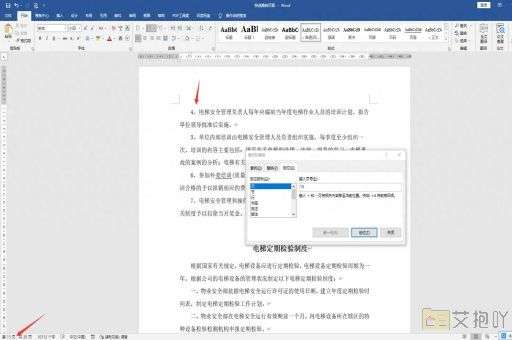word从某一页开始设置页码为第一页
在microsoft word中,我们有时需要从某一页开始设置页码为第一页。这通常发生在我们的文档前面有标题页、目录或其他不需要计数的页面时。以下是如何在word中从特定页开始设置页码的详细步骤。

打开你的word文档,找到你想要开始插入页码的那一页。在word中,你可以通过点击“插入”菜单,然后选择“分隔符”,在弹出的对话框中选择“下一页”,来添加一个新页。这样就可以将你的文档分割成两部分,前一部分是你不希望计数的页面,后一部分是你希望从第一页开始计数的部分。
然后,你需要让word知道你想在哪里开始新的页码序列。要做到这一点,你需要双击你刚刚创建的新页的页脚或页眉区域,使它进入编辑模式。然后,你会看到一个新的“设计”菜单出现在word窗口的顶部。
在“设计”菜单中,找到并取消选中“链接到前一条页眉”或“链接到前一条页脚”的选项。这个选项看起来像两个断裂的链条,它的作用是告诉word,你希望当前的页眉或页脚与之前的页眉或页脚分开,成为一个独立的部分。
接下来,删除当前页码。你可以在页眉或页脚中找到它,通常是一个数字和一个“第x页共y页”的格式。只需选中它并按delete键即可。
现在,你可以插入新的页码了。在“插入”菜单中,选择“页码”,然后选择你喜欢的页码样式。如果你希望页码出现在页脚的中间,你可以选择“页脚中部”。在弹出的对话框中,选择“起始于”,并在后面的框中输入1,表示你希望新的页码从1开始。
点击“确定”,你会发现新的页码已经出现在你指定的位置,并且是从1开始计数的。
以上就是在microsoft word中从特定页开始设置页码的方法。这种方法不仅可以帮助你更准确地管理你的文档,也可以让你的文档看起来更加专业和整洁。


 上一篇
上一篇